Cara Menambahkan Kategori di WordPress
Diterbitkan: 2020-02-25Ketika Anda memiliki cukup konten pada topik tertentu, maka Anda dapat membuat kategori. Kategori digunakan untuk mendefinisikan dan mengurutkan konten situs web di bagian yang berbeda. Dalam panduan ini, Anda akan belajar menambahkan kategori di WordPress. Anda juga dapat mengedit , mengganti nama , atau bahkan menghapus kategori saat Anda tidak lagi membutuhkannya. Mirip dengan tag, kategori adalah taksonomi yang telah ditentukan sebelumnya.
Dengan penggunaan tag dan kategori yang tepat, sebuah postingan dapat diurutkan secara akurat. Jika Anda tidak menetapkan kategori ke posting, maka itu akan ditetapkan dalam kategori default. Kategori default dapat diubah dari Uncategorized ke kategori lain dari opsi penulisan di dalam pengaturan. Selain itu, sebuah pos dapat ditetapkan ke kategori dan tag.
Tetapkan Kategori Default
Faktanya, WordPress menetapkan kategori default sebagai Tidak Dikategorikan ketika Anda tidak menetapkan kategori lain untuk itu. Namun, Uncategorized tidak menunjukkan merek atau situs web profesional. Langsung tidak dapat dihapus tetapi kategori default dapat dimanipulasi dengan beberapa langkah.
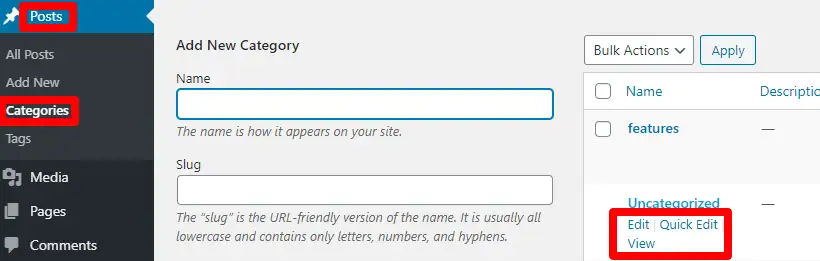
Pertama, Anda dapat mengganti namanya menjadi sesuatu yang bermakna. Anda perlu mengunjungi halaman Posting > Kategori di dasbor dan mengarahkan kursor ke bawah kategori yang tidak dikategorikan.
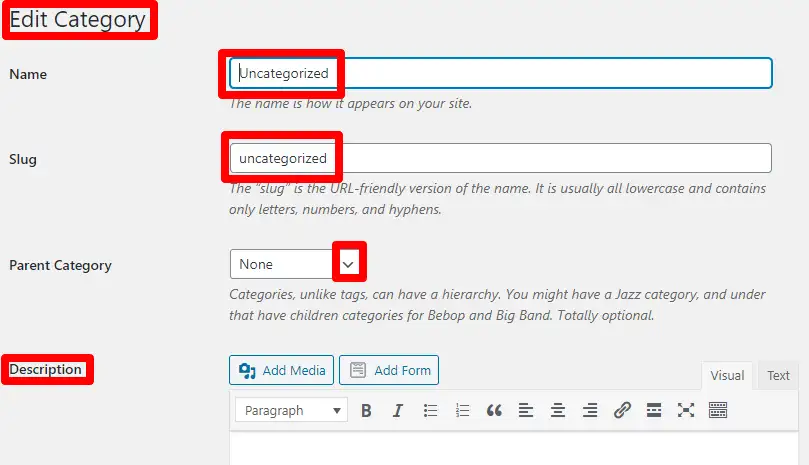
Dari layar edit kategori, Anda dapat mengganti nama dan mengubah URL-nya. Saat situs tidak hidup, maka penggantian slug bisa dilakukan. Namun, di situs web langsung, ini menyebabkan kesalahan 404 ketika pengguna atau mesin pencari mengunjungi URL lama. Ini dapat diselesaikan dengan menyiapkan pengalihan dari URL lama ke URL baru. Anda harus dapat mengedit, menghapus, dan menambahkan kategori di WordPress.
Di sisi lain, Anda juga dapat mengubah kategori default di WordPress dari Uncategorized. Tetapi, Anda perlu memiliki kategori lain untuk melakukan tindakan ini.
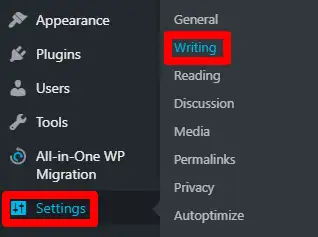
Jika Anda memiliki kategori lain, cukup buka halaman Pengaturan > Penulisan. Di sana Anda akan menemukan opsi untuk menetapkan Kategori Posting Default.
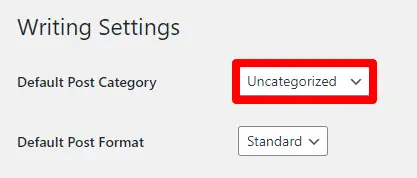
Mulai sekarang, jika Anda lupa menetapkan kategori ke postingan, maka itu akan menjadi kategori default . Namun, postingan yang ada tidak akan dipindahkan ke kategori ini. Sebagai gantinya, Anda dapat mengedit posting tersebut secara manual untuk melakukan tindakan ini. Saat Anda menetapkan kategori default baru, Anda juga dapat menghapus Uncategorized. Dengan cara ini, Anda dapat menghapus kategori Uncategorized di WordPress. Ini adalah cara untuk menghapus kategori di WordPress.
Jika Anda masih belum memiliki kategori lain, maka pertama-tama Anda harus mempelajari cara menambahkan kategori baru yang dijelaskan di bawah ini.

Tambahkan Kategori di WordPress
Setelah Anda masuk ke dasbor, Anda dapat melakukannya dengan dua cara.
Pertama, Anda dapat menambahkan kategori secara langsung saat mengedit posting.
Klik pada dokumen di sisi kanan saat Anda mengedit posting. Anda harus pergi ke kotak meta kategori untuk mengedit kategori untuk posting itu. Selain itu, ada juga tag meta box untuk menambah atau menghapus tag yang ada di postingan tersebut.
Selanjutnya, kotak meta kategori ada di sisi kanan di bawah tombol perbarui di editor klasik.
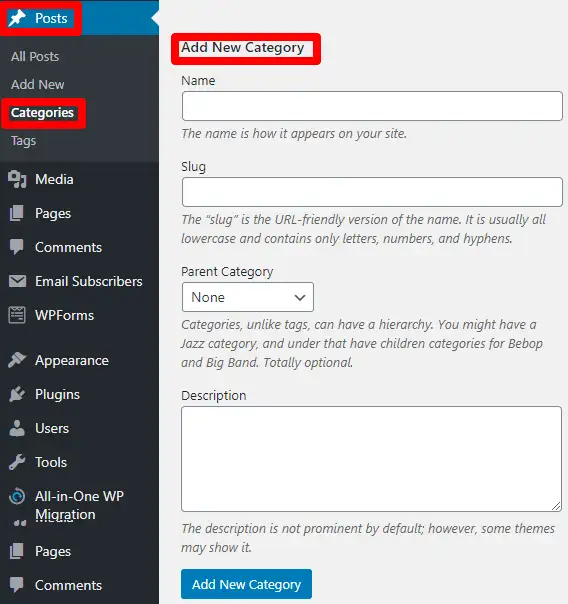
Kedua, Anda juga dapat menambahkan kategori dari layar kategori. Ini juga efektif jika Anda ingin menambah atau mengelola kategori massal . Periksa opsi Kategori di dalam Postingan. Anda dapat mengisi kolom nama, deskripsi, dan slug untuk membuat kategori baru. Slug muncul di URL sehingga harus dimasukkan untuk menggambarkan struktur situs web. Saat Anda menambahkan kategori di WordPress, Anda dapat membuat kategori induk atau anak dengan bantuan dropdown.
Edit Kategori di WordPress
Dengan cara yang sama, Anda dapat mengedit kategori. Jika kategori yang ada perlu diedit maka buka Posting > Categories. Pilih kategori tertentu yang ingin Anda edit. Arahkan kursor ke kategori dan tekan tombol edit. Buat perubahan yang diperlukan untuk kategori itu sesuai dengan kebutuhan Anda. Perubahan dapat mencakup nama, slug, deskripsi, atau perubahan kategori induk.
Hapus Kategori di WordPress
IDi sisi lain, Anda dapat menghapus kategori dengan cara yang sama. Sebelum Anda menghapus kategori, pastikan untuk menetapkan kategori default yang sesuai. Hal ini diperlukan karena ketika kategori hilang, posting yang ditetapkan untuk kategori tersebut akan pindah ke kategori default. Sementara itu, Anda dapat mengatur kategori default dari Pengaturan> Menulis seperti yang disebutkan di atas.
Kategori Tampilan di WordPress
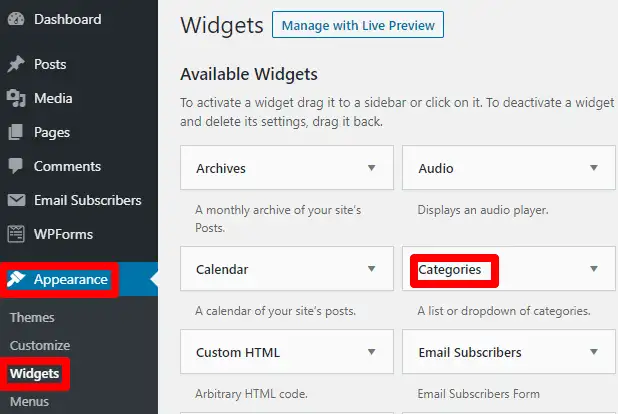
Untuk menampilkan kategori, Anda perlu Pergi ke Appearance > Widgets . Anda dapat menetapkan widget Kategori ke bilah sisi. Namun, kategori kosong tidak dapat ditetapkan ke bilah sisi.
Selain itu, kategori juga dapat ditambahkan ke menu navigasi. Anda harus mengedit kategori di WordPress agar ramah mesin pencari. Buka opsi Menu di dalam Appearance. Pilih kategori yang diinginkan yang ingin Anda Tambahkan ke Menu. Terakhir, simpan perubahan.
Kategori Anak di WordPress
Kategori anak adalah subkategori dari kategori utama. Ketika topik yang luas harus dibagi di bawah sub-topik yang berbeda maka itu bisa berguna.
Konversikan Kategori ke Tag
Kategori dan tag telah ditentukan sebelumnya di WordPress untuk membawa cakupan yang berbeda. Tag berperilaku seperti kata kunci sementara kategori ada di bagian besar situs web. Mungkin ada kondisi saat Anda ingin mengubah kategori menjadi tag dan sebaliknya.
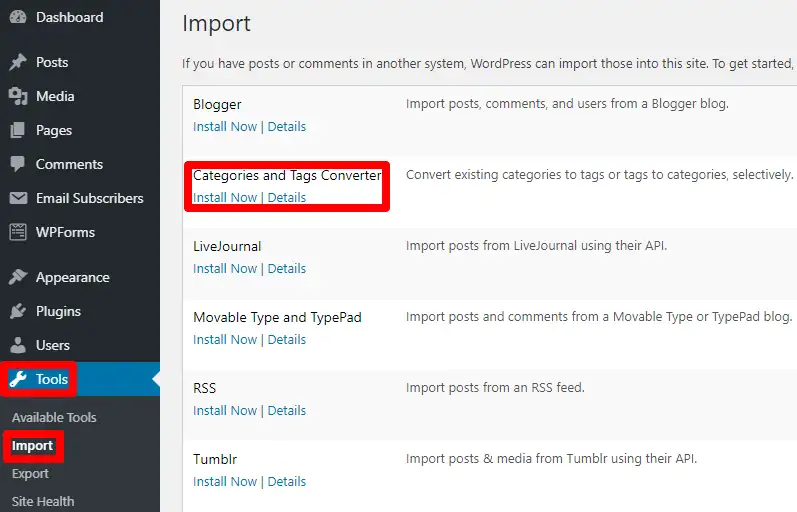
Untuk tujuan ini, Buka Alat > Impor > Kategori dan Konverter Tag . Instal importir seperti yang diinstruksikan di layar dan jalankan.
Membungkus
Posting ini adalah paket lengkap untuk Kategori. Mudah-mudahan, ini informatif bagi Anda untuk mempelajari cara menambahkan kategori di WordPress. Selanjutnya, Anda mungkin telah belajar mengedit dan menghapus kategori di WordPress. Sekarang Anda juga dapat mengonversi kategori menjadi tag. Jika Anda masih memiliki keraguan, silakan tanyakan kepada kami di bagian komentar.
Bacaan Tambahan
